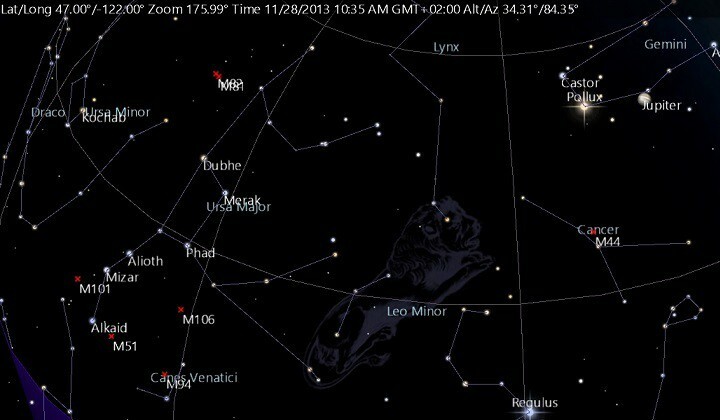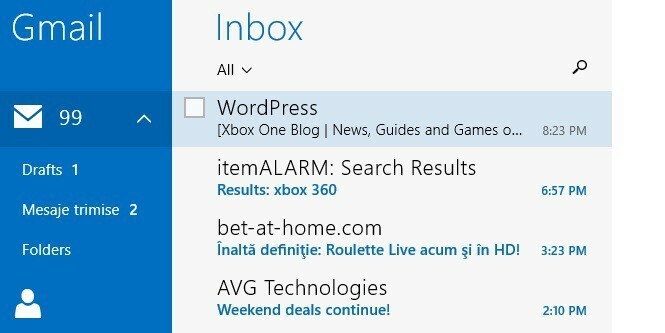यह सॉफ़्टवेयर आपके ड्राइवरों को चालू रखेगा, इस प्रकार आपको सामान्य कंप्यूटर त्रुटियों और हार्डवेयर विफलता से सुरक्षित रखेगा। 3 आसान चरणों में अब अपने सभी ड्राइवरों की जाँच करें:
- ड्राइवर फिक्स डाउनलोड करें (सत्यापित डाउनलोड फ़ाइल)।
- क्लिक स्कैन शुरू करें सभी समस्याग्रस्त ड्राइवरों को खोजने के लिए।
- क्लिक ड्राइवर अपडेट करें नए संस्करण प्राप्त करने और सिस्टम की खराबी से बचने के लिए।
- DriverFix द्वारा डाउनलोड किया गया है 0 इस महीने पाठकों।
विंडोज 8 और विंडोज 8.1 मेल ऐप टैबलेट और डेस्कटॉप मोड दोनों में बहुत आसान से आसान हो जाता है, अगर आप इसके कीबोर्ड शॉर्टकट को जानते और सीखते हैं। यहाँ वे सभी हैं

चाहे आप टैबलेट पर मेल ऐप का उपयोग कर रहे हों, लैपटॉप पर या हाइब्रिड डिवाइस पर, आप कीबोर्ड शॉर्टकट सीखकर बहुत अधिक उत्पादक बन सकते हैं। जब आपको दैनिक व्यवसाय पर अपने ईमेल से निपटना होता है तो उनमें से अधिकतर को जानना इतना बेतुका नहीं होता है। लेकिन चूंकि हम नहीं जानते कि आप वास्तव में क्या उपयोग करने जा रहे हैं, विंडोज 8 और विंडोज 8.1 के लिए मेल ऐप में काम करने वाले सभी शॉर्टकट नीचे देखें।
हमने कुछ सबसे महत्वपूर्ण विशेषताओं के बारे में बात की है कि विंडोज 8.1 मेल ऐप एंटरप्राइज़ उपयोगकर्ताओं के लिए लाता है और कीबोर्ड शॉर्टकट की यह सूची निश्चित रूप से उनमें से एक है। अपने आप को संभालो, क्योंकि यह काफी लंबी सूची है। इसे तेज करने के लिए आपको यह करने की आवश्यकता है - यदि आप एक की तलाश कर रहे हैं तो बस इस लेख में अपने वांछित कार्य की खोज करें। तो, यहाँ वे हैं:
- Ctrl+R - जवाब दे दो
- Ctrl+Shift+R - सभी को उत्तर दें
- Ctrl+F - आगे
- Ctrl + एम - आइटम को किसी भिन्न फ़ोल्डर में ले जाएं
- Ctrl+J - किसी संदेश को जंक या जंक नहीं के रूप में चिह्नित करने के बीच टॉगल करें
- Ctrl+Shift+U - केवल अपठित संदेश दिखाएं
- Ctrl+Shift+A - सभी संदेश दिखाएं
- Ctrl+Shift+E - फ़ोल्डर विकल्प दिखाएं
- Ctrl+U - अपठित के रूप में चिह्नित करें, पाठ को रेखांकित करें (जब आप एक ईमेल लिख रहे हों)
- Ctrl+Q - पढ़े हुए का चिह्न
- Ctrl+A - सभी संदेशों का चयन करें, सम्मिलित करें, ध्वज के बीच टॉगल करें और संदेशों के लिए ध्वज निकालें
- Ctrl+N - नया संदेश
- F5 - सिंक
- ऑल्ट+बी - बीसीसी बटन पर फोकस करें
- ऑल्ट+सी - cc बटन पर फोकस करें, स्वीकार करें
- ऑल्ट+डी - पतन
- Alt+T - टू बटन पर फोकस रखें, टेंटेटिव
- Alt+V - कैलेंडर में आमंत्रण खोलें
- Alt+S - मेल भेजे
- Ctrl+O - संदेश को एक नई विंडो में खोलता है
- Ctrl+Alt+S - आपको किसी विशेष प्रेषक से एक या सभी संदेशों को हटाने का विकल्प देता है
- Alt+I - अटैचमेंट डालें
- Ctrl+Shift+F - एक फ़ॉन्ट चुनें
- Ctrl+Spacebar - संरूपण साफ करना
- Ctrl+Y - फिर से करें
- F4 - फिर से करें
- Ctrl+[ - फ़ॉन्ट का आकार एक बिंदु घटाएं
- Ctrl+] - फ़ॉन्ट का आकार एक बिंदु बढ़ाएँ
- Ctrl+Shift+, -फ़ॉन्ट का आकार घटाएं
- Ctrl+Shift+. - फ़ॉन्ट आकार बढ़ाएँ
- Ctrl+K - एक लिंक जोड़ें
- Ctrl+ई - केंद्र
- Ctrl+L - इंडेंट लेफ्ट
- Ctrl+R - इंडेंट राइट
- Ctrl+Shift+L - बुलेट
- Ctrl + एम - टेक्स्ट चुने जाने पर इंडेंट करें
- Ctrl+Shift+M - आउटडेंट
- Tab या Shift+Tab - इंडेंट/आउटडेंट जब टेक्स्ट का चयन किया जाता है या जब फोकस सूची में होता है
- शिफ्ट+टैब - जब फ़ोकस किसी सूची में न हो, तो टैब के बीच उल्टे क्रम में साइकिल चलाएँ।
- Ctrl+' - तीव्र उच्चारण
- Ctrl+, - सेडिला एक्सेंट
- Ctrl+Shift+6 - सर्कमफ्लेक्स एक्सेंट
- Ctrl+Shift+; - डायरेसिस एक्सेंट
- Ctrl+` - गंभीर उच्चारण
- Ctrl+Shift+7 - संयुक्ताक्षर उच्चारण
- Ctrl+Shift+2 - रिंग एक्सेंट
- Ctrl+/ - स्लैश एक्सेंट
- Ctrl+Shift+`- टिल्ड एक्सेंट
- Alt+Ctrl+Shift+1 - उलटा विस्मयादिबोधक चिह्न
- Alt+Ctrl+Shift+/ - उल्टा प्रश्न चिह्न
- Ctrl+Shift+S - झाड़ू लगा दो
- Ctrl+ई - खोज
- Ctrl + Z - पूर्ववत करें
- Ctrl + बी - साहसिक
- Ctrl + मैं - इटैलिक करें
- Ctrl + यू - अंडरलाइन
- Ctrl + सी - कॉपी
- Ctrl + वी - पेस्ट
- Ctrl + एस - मसौदा सेव करें
- F6 - ईमेल लिखते समय फोकस को सेंड बटन पर शिफ्ट कर देता है
ओह, काफी सूची, क्या मैं सही हूँ? अब, आइए जानते हैं कि विंडोज 8 मेल ऐप में उपरोक्त में से कौन सा कीबोर्ड शॉर्टकट आप वास्तव में उपयोग करने जा रहे हैं, क्योंकि यह विश्वास करना असंभव है कि कोई व्यक्ति उन सभी को जान और उपयोग कर सकता है।